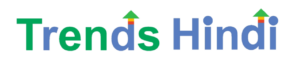दोस्तों, अब Data Entry के लिए हो या Data Processing के लिए सबसे ज्यादा Micosoft Excel का यूज किया जाता है. हम किसी भी ऍप्लिकेशन को जितना करीब से जानेंगे ना वो उतना ही हमारे लिए User Friendly बन जाता हैं. और आसान लगने लगता है. इस पोस्ट में हम ऐसेही Microsoft Excel को यूज करते समय कई बार जिस Shortcut Keys को बार बार दोहराया जाता है. उसके बारे में जानने वाले है.
एक बार आपकी इस Keyboard Keys के साथ प्रैक्टिस हो गई ना तो आपका Excel Sheet में काम करने का Speed बढ़ेगा. साथ ही साथ आपके काम मे Smartness भी दिखेगी. आप किसी भी Interview में जाते हो और आपको वहाँ एक्सेल शीट में Data के ऊपर काम करने के लिए जाता है, तब आप ये काम Shortcut keys का यूज करते हो तो उस Interview में आपका Impression बढ़ेगा और Selection के Chances भी ज्यादा रहते है. MIS Report बनाना है तो आपको ये Shortcut keys याद रखनी जरूरी है.
अनुक्रम
Microsoft Excel Keyboard Shortcuts Every Excel Operator Should Know…
1. Start –
Excel को Shortkeys से ओपन करने के लिए सबसे पहले आपको Run Cmd को ओपन करना पड़ेगा उसके लिए Start + R दोनों को एक साथ प्रेस कीजिये. उसके बाद जो सर्चिंग बॉक्स रहेगा उसमे excel टाइप करके Enter key को प्रेस कीजिये. आपके कंप्यूटर या लॅपटॉप में Microsoft Excel की फाइल खुल जाएगी.

2. Close – [ Alt + F4 / Alt + Space + C ]
Excel Sheet को Close करने लिए Alt और F4 Keys को एक साथ प्रेस करने से Microsoft Excel close हो जाता है. इसके अलावा Alt + Space + C को साथ करने से भी एक्सेल शीट को Close कर सकते है.
3. Restore – [ Alt + Space + R ]
Excel स्क्रीन को छोटा याने Restore Down करने के लिए Alt, Space और R की-बोर्ड keys को साथ प्रेस करने से एक्सेल स्क्रीन छोटी जाएगी.
4. Maximize – [ Alt + Space + X ]
अगर एक्सेल स्क्रीन छोटी (Restore Down) हुई है, और आपको Keyboard से Maximize करना हो तो Alt + Space + X इन तीनों कीबोर्ड keys को एक साथ प्रेस कीजिये.
5. Minimize – [ Start + M ]
Open Excel Sheet को minimize करना तो Start और M (Start + M) कीबोर्ड keys को साथ प्रेस करे.
6. Switch Between Files – [ Start +Tab / Alt + Tab ]
Open किये हुए एक से भी ज्यादा फाइल्स switch होना हो तो Start + Tab कीबोर्ड keys का करे. Alt + Tab कीबोर्ड keys को एक साथ प्रेस करके भी आप एक फाइल्स से दूसरे फाइल में स्विच हो सकते है.
7. Jump to Desktop – [ Windows + D ]
आपको Excel Sheet से डायरेक्ट Desktop पे Jump करना है तो Windows + D को प्रेस करे.
8. Ribbon Minimize/ Maximize – [ CTRL + F1 ]
Excel मे Home, Insert के नीचे जो options की Ribbon मिलती है उसे Minimize और Maximize करना हो तो CTRL + F1 को एक साथ प्रेस करे.
9. Zoom in/ Zoom Out – [ Alt + V + Z ]
Excel Sheet को Zoom in और Zoom Out करना हो तो Alt + V + Z कीबोर्ड keys को प्रेस करें.
10. Autofit Columns – [ Alt + H +O +I ]
आप जब किसी भी Column में कुछ भी टाइप कर रहे हो तो कभी उसमे जो text/ Content है वो cell से बाहर जाता है. इसिलए आपको Column को Autofit रखना पड़ता है. सबसे पहले जिसमें content टाइप किया है उसी Cell को Select करे. उसके बाद CTRL + A (Select All) का यूज़ करके सभी Cells को सेलेक्ट करे. Alt + H + O + I को एक साथ प्रेस करके सभी selected Columns को Autofit कर सकते हो.
11. Insert Row – [ Alt + I + R ]
Excel Sheet में काम करते समय आपको अचानक एक नए Row को Add करना है तो. आपको जहाँ नया row add करना है, उसके नीचे के Row को select करके Alt + I + R कीबोर्ड keys को प्रेस करना है.
नया row हमेशा selected rows के ऊपर Add होता है.
12. Insert Column – [ Alt + I + C ]
Excel Sheet में नया Column Add करना हो तो Alt + I + C कीबोर्ड keys को एक साथ प्रेस करे. नया Column हमेशा Selected Column के Left Side में add होता है.
13. Merge And Center – [ Alt + H + M + C ]
Selected Cells को आपको Merge करके उसके अंदर में जो content है उसे center में लेना है तो Alt + H + M + C कीबोर्ड keys की मदद से Fastly ही कर सकते हो.
14. Insert New Sheet – [ Shift + F11 ]
Excel Sheet में एक और नए शीट को Add करने के लिए Shift + F11 कीबोर्ड keys को प्रेस करे.
15. Move Between Sheets – [ CTRL + Page Up / CTRL + Page Down ]
Excel में काम करते समय आपको एक से भी ज्यादा sheets में काम करना हो तो आप हर बार Cursor से Sheet को Select करने जाओगे तो इसमें ज्यादा टाइम जाएगा. इसीलिए CTRL + Page Up या CTRL + Page Down शॉर्टकट key प्रेस करके आप एक sheet से दूसरे sheet में jump कर सकते हो.
उम्मीद करता हु की, ये Microsoft Excel की Shortcut Keys आपको काम आएगी.
जरूर पढ़े –